Jaki laptop kupić?
W ostatnim czasie obserwujemy intensywny rozwój miniaturyzacji. Pociąga to za sobą rozkwit technologii mobilnych. Komputery stacjonarne powoli są wypierane przez urządzenia charakteryzujące się mniejszymi rozmiarami, niższym zużyciem energii oraz przede wszystkim większą mobilnością.
Jednak spośród tej całej gamy urządzeń najbliższym substytutem dla komputerów PC są laptopy zwane również notebookami. Jednak czy aby na pewno mogą one w pełni zastąpić popularnego peceta? Jakie są zalety laptopów? W jaki sposób ocenić ich parametry? I przede wszystkim – jaki laptop warto kupić? O tym dowiesz się w artykule poniżej.
Spis treści
Zastosowanie
Pierwsze pytanie na jakie powinniśmy sobie odpowiedzieć powinno brzmieć – do jakich celów będę wykorzystywał sprzęt? Obecnie notebooki mają wręcz nieograniczoną ilość zastosowań, począwszy od tych najpopularniejszych, takich jak: Internet, filmy, aplikacje biurowe, gry, a skończywszy na specjalistycznych, np. tworzenie grafiki 3D lub przeprowadzanie skomplikowanych obliczeń naukowych. Nie trudno zauważyć, iż każde z tych zastosowań będzie wymagało jednostki o różnym poziomie wydajności, co z kolei będzie przekładać się na cenę. Najtańsze modele dostaniemy już za około 1 000 zł. Najwydajniejsze jednostki mogą kosztować nawet w okolicach 10 000 zł.
W dużym uproszczeniu możemy przyjąć następujący podział:
- 1) 1 000 – 2 000 zł - programy biurowe, Internet, filmy, proste gry
- 2) 2 000 – 3 000 zł - to co wyżej oraz średnio wymagające gry
- 3) powyżej 3 000 zł - to co wyżej oraz wymagające gry, obróbka grafiki 3D itd.
Powyższe zestawienie ma jedynie charakter czysto orientacyjny. Możliwa jest np. sytuacja, iż laptop w okolicach 3 tys. zł będzie dysponował bardzo wydajnym procesorem, jednak będzie wyposażony jedynie w grafikę zintegrowaną, a tym samym nie uruchomimy na nim wymagających gier. Ponadto wielkość matrycy, jej rodzaj, ilość portów, rodzaj pamięci masowej itd. również ma wpływ na cenę, a nie przekłada się to bezpośrednio na wydajność urządzenia. Dlatego prawdziwe osiągi sprzętu odkryjemy dopiero wtedy, gdy dokładnie przeanalizujemy jego podzespoły.
Procesor
Przegląd podzespołów powinniśmy zacząć od procesora. W dużej mierze to właśnie od jego wydajności zależy jak skomplikowane aplikacje uruchomimy. Jak już wspomniano wyżej kluczowe są potencjalne zastosowania.
Do komfortowego przeglądania Internetu, oglądania filmów, korzystania z programów biurowych czy uruchamiania prostych gier wystarczą nam najsłabsze jednostki oferowane przez producentów. AMD dla tego segmentu produkuje procesory z serii APU (posiadają dodatkowo wydajną grafikę zintegrowaną). Intel z kolei proponuje jednostki Core i3.
Średnio wymagający (notebooki z drugiej grupy zastosowań) powinni szukać laptopów z procesorami Intel Core i5.
Segment najwydajniejszych laptopów zdominowany jest przez układy Intel Core i7.
Pamięć operacyjna RAM
Ten rodzaj pamięci wykorzystywany jest do przechowywania aktualnie wykonywanych programów. Oczywiste jest więc, że im więcej aplikacji będziemy uruchamiać w tym samym czasie i im bardziej zaawansowane aplikacje to będą, tym pamięć RAM powinna mieć większą pojemność.
Tanie laptopy (te w okolicach 1 tys. zł) posiadają około 2 – 4 GB pamięci RAM. Jeżeli takie urządzenie ma być wykorzystywane do oglądania filmów i surfowania po internecie, czy do pracy na prostych aplikacjach biurowych, to pojemność taka jest jak najbardziej wystarczająca.
W drugim segmencie (laptop średnio – wydajne) dominują pojemności z przedziału 4 – 8 GB. Pojemność 8 GB pozwala zwykle na komfortową pracę z nawet najbardziej rozbudowanymi aplikacjami.
Notebooki z górne półki (w okolicach 3 tys. zł) wyposaża się w pamięci rzędu 8 – 16 GB.
Karta graficzna
Kolejnym istotnym podzespołem jest karta graficzna. Ma ona szczególne znaczenie zwłaszcza, gdy myślimy o uruchamianiu średnio-wymagających oraz wymagających gier lub pracy z grafiką 3D.
Karty graficzne możemy podzielić na:
- Dedykowane
- Zintegrowane
Grafika dedykowana
Laptopy z dedykowaną grafiką są zdecydowanie droższe niż te ze zintegrowaną, ale są jednocześnie bardziej wydajne. Taką kartę graficzną możemy teoretycznie wymienić na inną, gdyż występuje jako zewnętrzny moduł (w praktyce jednak taka wymiana nie jest taka prosta). Kartę taką poleca się do zestawów, które mają służyć do obróbki zaawansowanej grafiki, czy do obsługi wymagających oraz średnio-wymagających gier.
Zintegrowana karta graficzna
Tego typu grafika jest zintegrowana z płytą główną (wlutowana w nią). Nie ma możliwości jej wymiany. Jest również zdecydowanie mniej wydajna niż dedykowana. Nie posiada również własnej pamięci RAM, tylko wykorzystuje tę zainstalowaną w komputerze (jeden z głównych powodów mniejszej wydajności). Jest jednak tańsza. Do obsługi internetu, oglądania filmów i uruchamiania prostych aplikacji sprawdzi się znakomicie.
Pamięć masowa
W laptopach montuje się 3 rodzaje pamięci masowej:
- Dyski HDD
- Dyski SSD
- Dyski SSHD
Dysk HDD
To do niedawna niekwestionowany lider wśród pamięci masowych montowanych w laptopach. Jest to urządzenie mechaniczne. Jego podstawowymi elementami są: wirujące talerze pokryte warstwą magnetyczną oraz ruchoma głowica odczytująca bądź zapisująca dane.
Przy wyborze dysku należy kierować się prostą zasadą - im więcej tym lepiej. Zwykle w przypadku laptopów, mamy do czynienia z dyskami o pojemności od 500 GB do nawet 2 000 GB (2 TB).
Jaka pojemność dysku HDD?
W dużej mierze wiele zależy tutaj od tego, do czego będziemy wykorzystywać nasze urządzenie. Pliki generowane podczas prac biurowych (MS Word, MS Excel) zwykle nie są duże. Natomiast multimedia (jeden filmy w formacie DivX, to około 700 MB) czy gry (niektóre potrzebują nawet kilkadziesiąt GB przestrzeni) zajmują zdecydowanie więcej miejsca. Możemy przyjąć również taki wariant, że dane będziemy zapisywać na płytach DVD (Blu-ray), wtedy pojemność dysku twardego może być mniejsza. Jest to jednak rzadko praktykowane.
Dysk SSD
Ostatnio bardzo popularnym rozwiązaniem jest montowanie w laptopach dysków SSD. Ich zaletą jest przede wszystkim bardzo duża prędkość odczytu / zapisu (zwykle w okolicach 600 MB/s) oraz bezgłośna praca (nie posiadają żadnych elementów mechanicznych – zbudowane są w oparciu o pamięć typu flash).
Dyski te mają jednak pewną istotną wadą. Są droższe niż dyski HDD oraz dysponują mniejszymi pojemnościami. Dlatego zwykle praktykuje się następujące rozwiązanie. Notebooka wyposaża się w zarówno w dysk HDD (przechowywanie danych) oraz dysk SSD (instalacja systemu operacyjnego). Rozwiązanie takie w wymierny sposób przyspiesza pracę systemy operacyjnego.
Dysk SSHD
Obecnie popularne są także dyski hybrydowe (SSHD). Składają się one z dysku talerzowego (HDD) oraz zintegrowanego z nim dysku SSD, który działa na zasadzie bufora. Takie rozwiązanie również przyspiesza pracę – szybsze uruchamianie systemu oraz aplikacji.
Napęd optyczny
Obecnie standardem są laptopy z zamontowaną nagrywarką DVD. Słowo "nagrywarka" może być mylące, ponieważ sugeruje, że urządzenie to tylko nagrywa płyty DVD, a tak nie jest, gdyż tego rodzaju napęd pozwala także odczytywać płyty DVD oraz CD (które również nagrywa).
Wybór nagrywarki DVD jest jak najbardziej uzasadniony, ponieważ jak na razie na rynku dominują nośniki jakie tego typu napęd właśnie obsługuje (filmy oraz gry są wydawane zwykle na płytach DVD).
Jak pewnie wiesz coraz popularniejsze stają się nośniki Blu-ray. Pozwalają one zapisać nawet 50 GB danych. Obecnie wiele filmów w HD i gier jest już wydawanych na Blu-ray. Zwykła nagrywarka DVD nie jest w stanie odtworzyć tego typu nośników. Dlatego warto wybrać laptopa wyposażonego w nagrywarkę Blu-ray: odtwarza oraz nagrywa płyty CD, DVD oraz Blu-ray.
Matryca
Wybór odpowiedniej matrycy jest ważny głównie z punktu widzenia osoby spędzającej dożo czasu przed laptopem.
Wielkość matrycy
Czym jest wielkość matrycy chyba nikomu nie trzeba specjalnie tłumaczyć. Jest to po prostu długość jej przekątnej, mierzonej pomiędzy dwoma przeciwległymi rogami. Przekątną ekranu podajemy w jednostkach długości zwanych calami - 1 cal to 2,54 cm.
Charakterystyka laptopów z konkretnymi przekątnymi:
- 11 cali - są nieduże oraz lekkie (zwykle ważą nieco ponad 1 kg) – dzięki temu są bardzo mobilne. W większości przypadków nie posiadają napędów optycznych. Niewielka klawiatura może utrudniać pisanie
- 13 cali - najlepszy stosunek mobilności do funkcjonalności. Zdecydowana część tego typu laptopów nie posiada napędów optycznych. Ważą zwykle od 1.5 do 2 kg
- 15 cali - najczęściej wybierany rozmiar ekranu. Laptopy z taką przekątną ważą w okolicach 2.5 kg. Klawiatura jest na tyle duże, że zapewnia komfortowe pisanie.
- 17 cali - są duże i ciężkie – ważą około 3 kg co trochę ogranicza ich mobilność. Często pełnią funkcję komputera domowego.
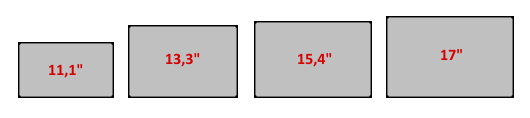
Porównanie wielkości ekranów laptopów (ekrany panoramiczne)
Rozdzielczość
To ilość punktów z jakich składa się obraz na matrycy. Im owych punktów będzie więcej, tym obraz pokazywany przez matrycę będzie posiadał więcej szczegółów.
Notebooki mogą być oferowane z następującymi rozdzielczościami:
| Rozdzielczość | Przekątne [cale] |
|---|---|
| 800×600 | 12 |
| 1024×768 | 12, 13.3, 14, 15 |
| 1280×800 | 12.1, 13.3, 14.1, 15.4 |
| 1440×900 | 14 |
| 1280×1024 | 14, 15, 15.7 |
| 1400×1050 | 12.1, 14, 15 |
| 1680×1050 | 15.4 |
| 1600×1200 | 14, 15, 16 |
| 1920×1200 | 15.4, 17, 18.4 |
Rodzaj powłoki
Mamy do wyboru jeden z dwóch rodzajów powłok w matrycach.
Powłoka matowa
Jej zaletą jest to, że nie odbija światła. Efekt taki osiągnięto dzięki pokryciu ekranu polaryzatorem. Rozwiązanie takie ma jednak swoje słabe strony: obraz jest ciemniejszy oraz ma obniżony kontrast. Ekran matowy sprawdzi się gdy pracujemy w pomieszczeniach o dużej jasności, gdy ekran skierowany jest w stronę okna, albo znajdujemy się poza domem.
Powłoka błyszcząca
Odbija światło. Posiada jednak lepsze odwzorowanie kolorów (obraz nie przechodzi przez dodatkowe filtry).
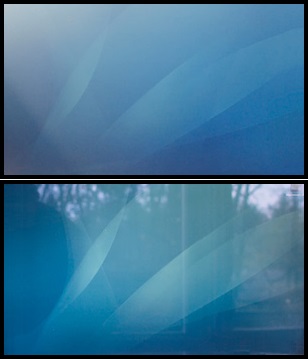
Matryca matowa (na górze), błyszcząca (na dole)
Podsumowując powłoki błyszczące polecane są do domowego użytku – w najgorszym przypadku możemy przejść z laptopem w inne miejsce np. gdy na ekran pada światło żarówki. Z kolei jeżeli myślimy bardziej o mobilnych zastosowaniach, pracy przy różnym oświetleniu, zwłaszcza słonecznym, to powinniśmy wybrać matrycę matową.
Bateria
Każdy laptop ma z założenia działać bez zewnętrznego źródła zasilania. Ma mu to umożliwić bateria, którą posiada. Dlatego też przy zakupie powinniśmy zwrócić uwagę na to, jak długo możemy pracować na "jednej baterii". Innymi słowy jak długo nasz akumulator jest w stanie "wytrzymać" bez ładowania.
Najlepiej byłoby, aby taka bateria działała możliwie jak najdłużej. Jednak słowo "długo" jest bardzo nieprecyzyjne. Tak więc należy przyjąć, że rozsądne minimum, to około 3 godz. ciągłej pracy bez ładowania.
Co jeszcze?
Na co jeszcze zwrócić uwagę przy zakupie laptopa?
- System operacyjny - urządzenie możemy nabyć z już zainstalowanym systemem operacyjnym lub bez niego - wtedy będziemy zmuszeni do jego zakupu oddzielnie, a potem do samodzielnego zainstalowania. Istnieje także możliwość wykorzystania darmowego systemu operacyjnego, np. jakaś dystrybucji Linuxa – chociażby Linux Mint
- Ultrabooki - jest to klasa notebooków dedykowana przede wszystkim mobilnym zastosowaniom. Dlatego od takiego urządzenia wymaga się przede wszystkim: małej wagi (1,6 – 2 kg), płaskiej konstrukcji (max 21 mm), długiej żywotności baterii (blisko 10 godzin) oraz przykuwającego uwagę wyglądu
- Dodatkowe wyposażenie - przede wszystkim obowiązkowym wydaje się być zakup torby na urządzenie. Opcjonalnym jest zakup myszy komputerowej
- Gwarancja - zwykle jej czas trwania wynosi 24 miesiące. Jednak po uiszczeniu dodatkowej opłaty możemy ten czas wydłużyć. Istnieje również możliwość wykupienia dodatkowego ubezpieczenia
Ciekawostki
- Pierwszy oferowany komercyjnie laptop powstał w 1979
- Na rynku dominują laptopy o przekątnej ekranu wynoszącej 15 cali
- Początkowo laptopy miały wielkość notatnika (format A4), dlatego obecnie nazywamy je także notebookami
- W zależności od przyjętych kryteriów od 1.5% do 8.2% ludzi w Europie i Ameryce Północnej jest uzależnionych od Internetu
Interfejsy
| Złącze | Uwagi | Zdjęcie | ||
|---|---|---|---|---|
| Złącza USB | Niezwykle potrzebne w każdym laptopie. Za jego pomocą podłączymy drukarkę, skaner, mysz, odtwarzacza mp3 lub pendrive. Obecnie najpopularniejsze są dwa standardy USB – 2.0 oraz 3.0. Standard USB 3.0 jest szybszy |  | ||
| Czytnik kart flash | Obecnie wiele urządzeń cyfrowych (aparaty, telefony, kamery) wyposażonych jest w karty pamięci. Za pomocą czytnika kart możemy odtworzyć zawartość takiej karty w naszym komputerze. Warto zwrócić uwagę na rodzaj czytanych kart przez czytnik |  | ||
| Gniazdo HDMI | Umożliwia przesyłanie sygnału fonii oraz wizji i to w rozdzielczości HD. Za jego pomocą laptopy łączone są z telewizorem lub monitorem |  | ||
| Karta Wi-Fi | Umożliwia bezprzewodowy dostęp do internetu. Warto zwrócić uwagę na to, z jakimi standardami sieci bezprzewodowych współpracuje dana karta (np. 802.11a, 802.11b, 802.11g) |  | ||
| Gniazdo PCMCIA | Gniazdo to daje możliwość poszerzenia możliwości naszego urządzenia poprzez zamontowanie dodatkowej karty rozszerzeń (modem, karta sieciowa, karta TV) |  | ||
| Fire-Wire | To złącze wykorzystywane jest przede wszystkim do przesyłania filmów z kamer DV |  | ||
| TV-out | Możemy połączyć laptop z telewizorem |  | ||
| LAN | Za pomocą tego złącza możemy podpiąć nasze urządzenie do sieci LAN |  | ||
| Bluetooth | Umożliwia komunikacje bezprzewodową z innymi urządzeniami obsługującymi tego typu transmisję, np. smartfonem |  |


Opinie o produktach
Dzięki tym informacjom mam pojęcie wystarczające jakiego zakupu dokonać.
Bardzo dziękuję
Było by miło gdyby można też było zadawać pytania tą drogą.
Jeszcze raz dziękuję i pozdrawiam
P.S. Na wykładach się uczymy, a nie gramy studenci